グラフィック機能
 グラフィック機能は特にゲームユーザーの間では重要視されていて、このパーツの呼び名も様々です。
グラフィック機能は特にゲームユーザーの間では重要視されていて、このパーツの呼び名も様々です。
「ビデオカード」 「ビデオボード」 「グラフィックカード」 「ビデオコントローラー」 …などなど、どれも同じVIDEO(グラフィックボード)の事を指します。
因みに私は、グラフィックボードを略して呼ぶ呼び名 「グラボ」 を愛用しています。
グラフィックボードは、文字や画像の表示に必要なパーツです。動画の処理・表示もこのパーツの役割で、3Dゲームなどを目的としてパソコンを購入される方は、CPUなどよりもむしろこのグラフィックボードの性能の方を重視しましょう。
単純にオフィス用途などで、文字入力中心で使用する場合や、家庭などで撮影したデジカメの画像をまとめて管理したり、閲覧したりするといった場合であれば、「オンボード」 のグラフィック機能で十分です。
オンボードとは、グラフィックの機能が既にマザーボードに備わっている事を言います。最近はオンボードの性能もグングン上がってきていますので、3Dゲームなどを目的としていない限りは特に気にせず、標準のカスタマイズに留めておいても問題ありません。
※このページに関する注意事項
掲載されている画像は、機能について説明する為に使用しています。今現在ドスパラPCにこちらの製品が使われている事を保証するものではありません。
3Dゲームを快適にプレイするには
3Dグラフィックを処理表示する場合、画面の多くの部分をグラフィックボード自体で処理するため、2Dの場合と比べてグラフィックボードの仕事量が圧倒的に多くなります。
そのため性能が低いグラフィックボードではスムーズに画像が表示されない場合があります。 ゲームをプレイする上で画像がスムーズに表示されないことはかなりのストレスになりますので、そういった場合はグラフィックボードの選択が重要になってきます。
メジャーなグラフィックボードといえば、nVIDIA社製の 「GeForce シリーズ」 そしてATI社製の 「RADEON シリーズ」 があります。予算があるのでれば、より上位モデルを選択するとよいでしょう。
グラフィック機能のカスタマイズ方法
まずは Diginnos シリーズからお好きなモデルを選択し、![]() をクリックし、カスタマイズ・お見積りページへ進みます。
をクリックし、カスタマイズ・お見積りページへ進みます。
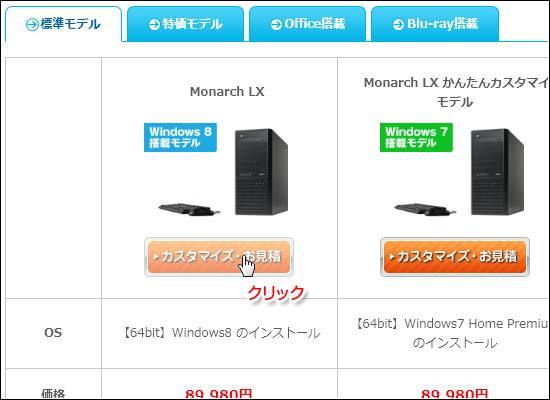
カスタマイズ画面より、「グラフィック機能」の項目を選択します。プルダウンメニューやチェックボックスになっていますのでここから好きなビデオカードを選ぶことができます。
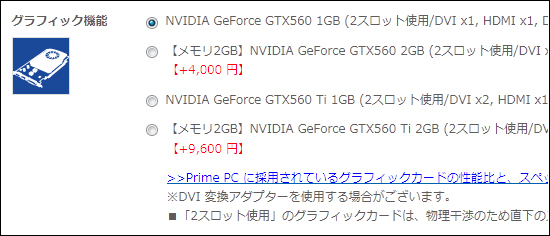
因みに、グラフィック機能のカスタマイズ画面の箇所に以下の様な注意書きがあります。

■「2スロット使用」のグラフィックカードは、物理干渉のため直下のスロットはご利用いただけません。 。とありますが、これはどういうことかと言いますと、グラフィックカードは…このページの一番上の画像を見て頂ければ分かりますが、大変ゴツイのでスロットに刺すとその下のPCIスロットが隠れてしまうので(これが物理干渉)使用出来なくなるのです。
拡張スロットの数を意識してパソコンの購入を考えていて、なおかつグラフィック機能をカスタマイズする場合はしっかりチェックしておきましょう。


